今天羽化飞翔给大家带来的资源名称是【 Anlink v3.10 】,希望能够帮助到大家。更多软件资源,访问《互联网常用软件工具资源汇总贴》。
软件介绍
今天为大家推荐一款非常好用的手机投屏软件:Anlink v3.10,大部分时候应用于手机和windows电脑之间的连接、投屏,方式多样,支持usb和WiFi链接,并且手机上甚至不需要安装这个应用程序就能使用,该软件不仅支持键盘输入,还支持多点触控,既可以将安卓手机投屏到电脑,也能通过鼠标键盘控制手机,只需打开usb调试模式就能一步到位,最重要是该软件还支持双设备间共享剪贴板,非常方便实用。
Anlink v3.10 软件下载地址
Anlink v3.10 软件安装步骤及详细教程
温馨提示:若需要该软件的其他版本,回复【Anlink】或者官网搜索【Anlink 羽化飞翔】 1.下载好我们的压缩包,右键鼠标选择【解压到 Anlink 3.10】。
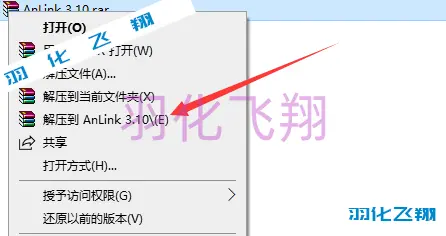
2.解压完成后,找到里面的【AnlinkSetup.exe】文件,右键鼠标,选择【以管理员身份运行】。
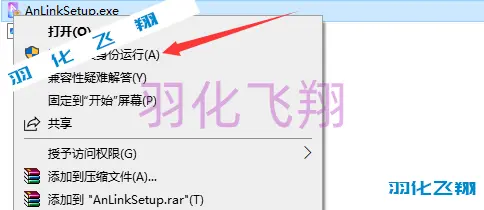
3.开启【Custom installation】开关,选好安装路径如下图,点击【Install Now】按钮。
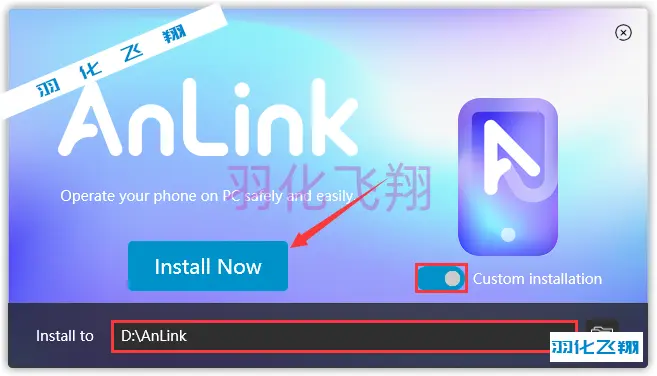
4.等待安装,需要一些时间……
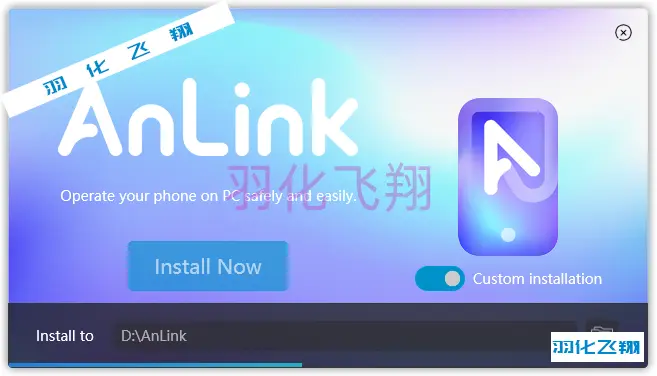
5.安装完成后,有如下提示,点击【Cancel】按钮。
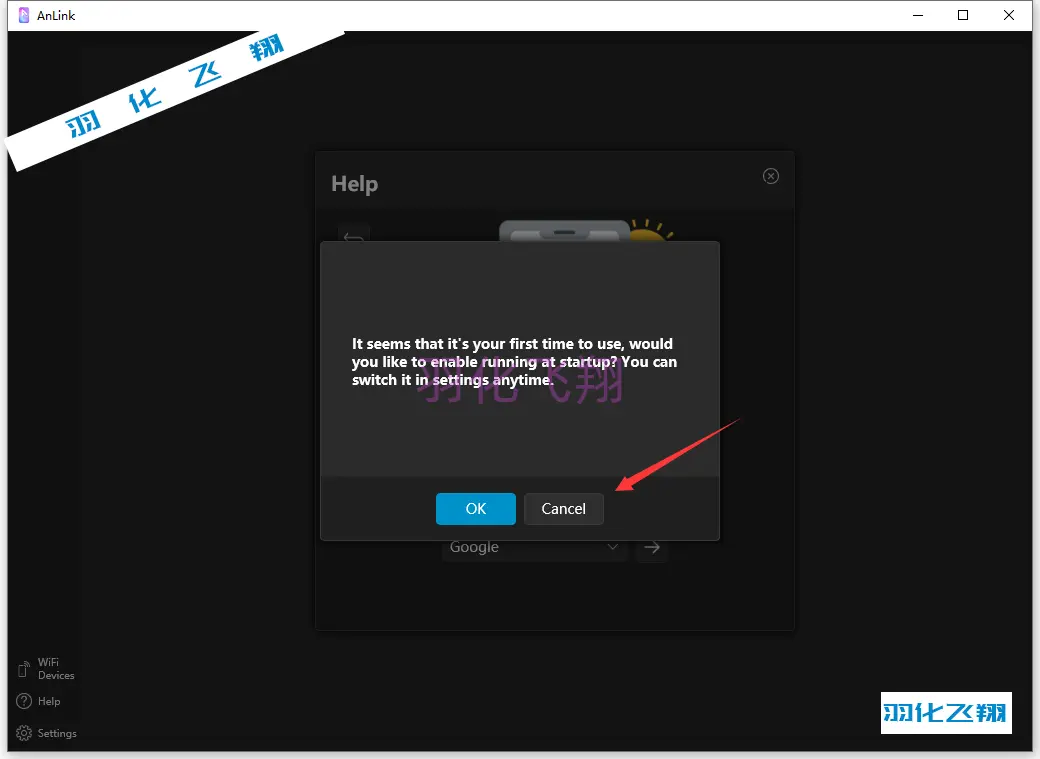
6.点击【OK】按钮。
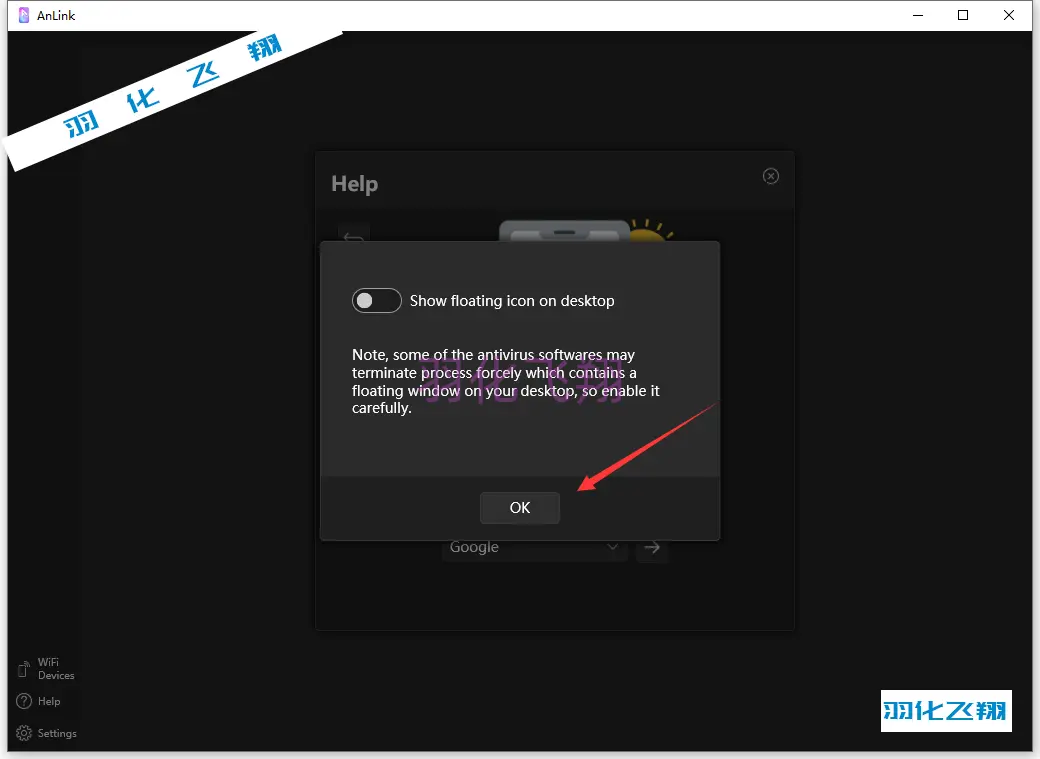
7.点击关闭按钮。
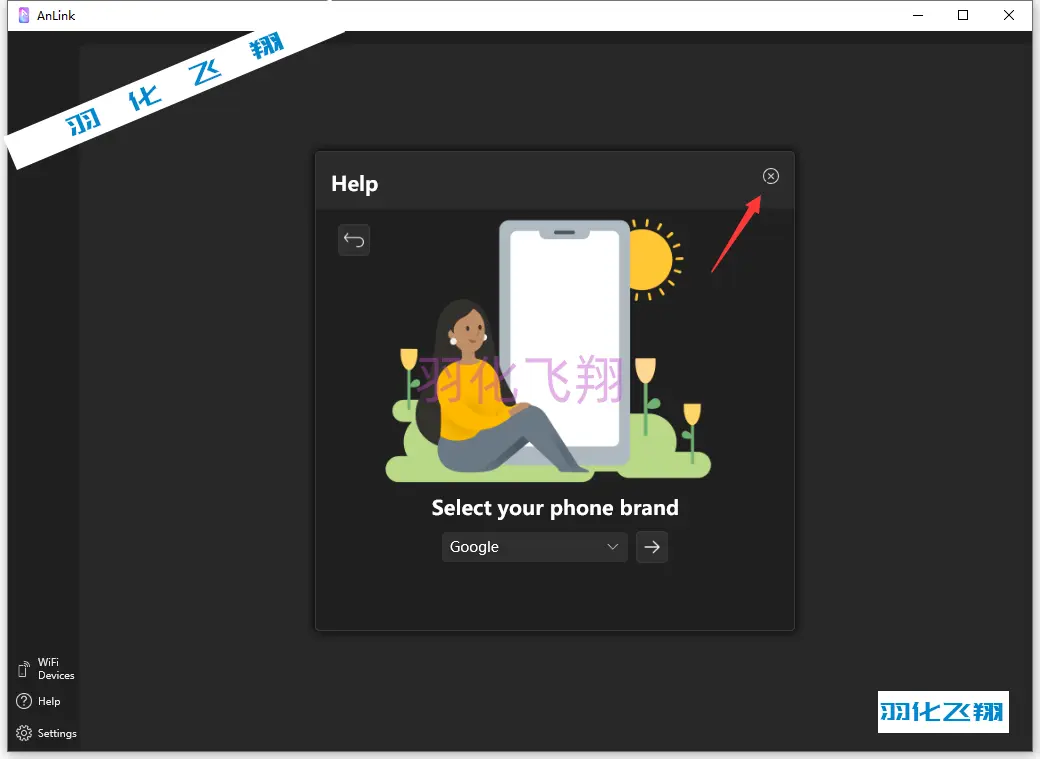
8.设置语言,点击左下角【Settings】按钮,选择【简体中文】选项,然后退出软件。
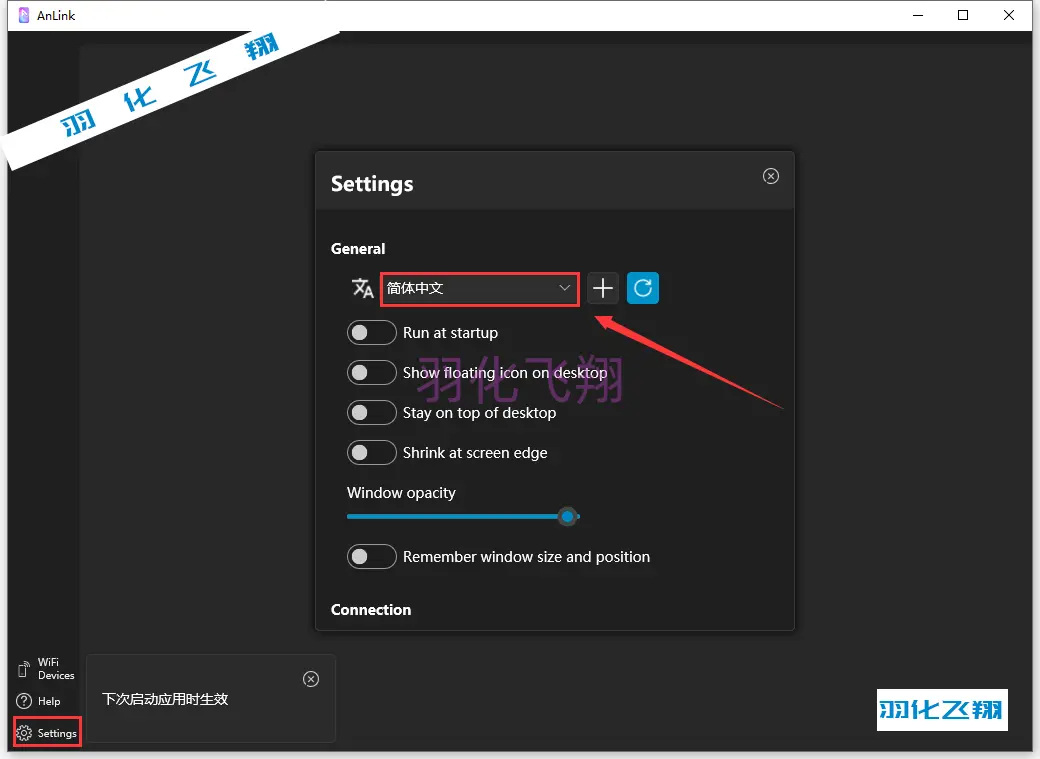
9.语言设置重启生效,所以软件重新打开后就是中文界面,然后根据自己手机品牌选择进行配置即可。
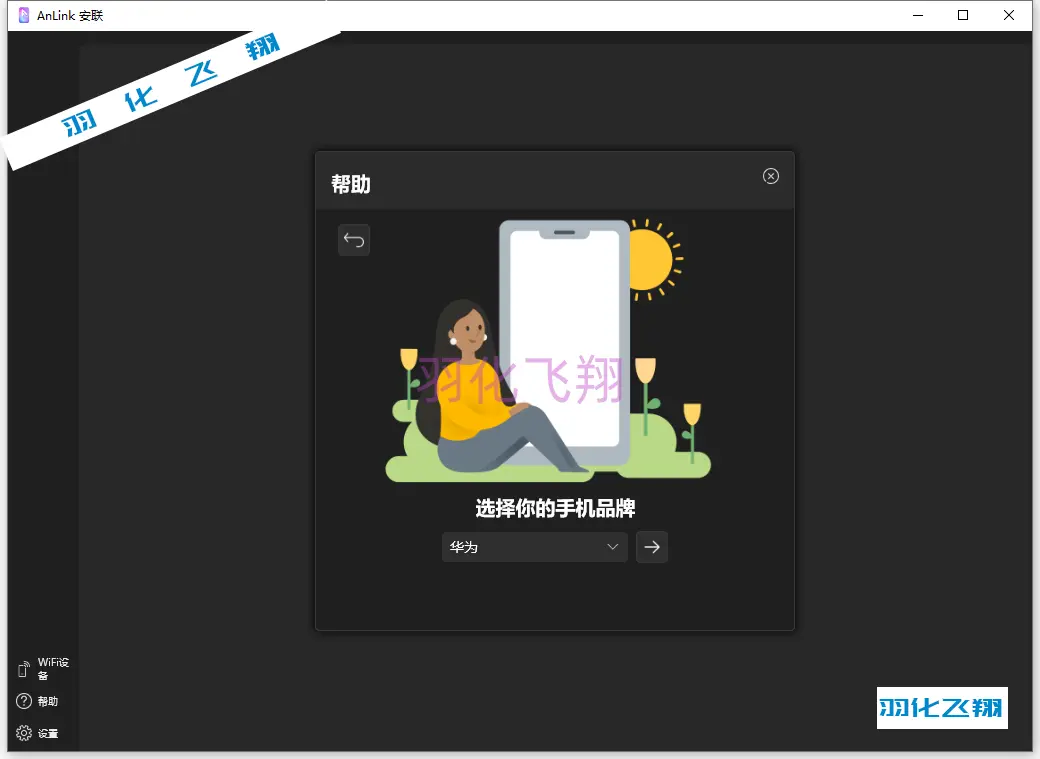
10.若有使用问题,可以点击左下角【帮助】查看使用教程。
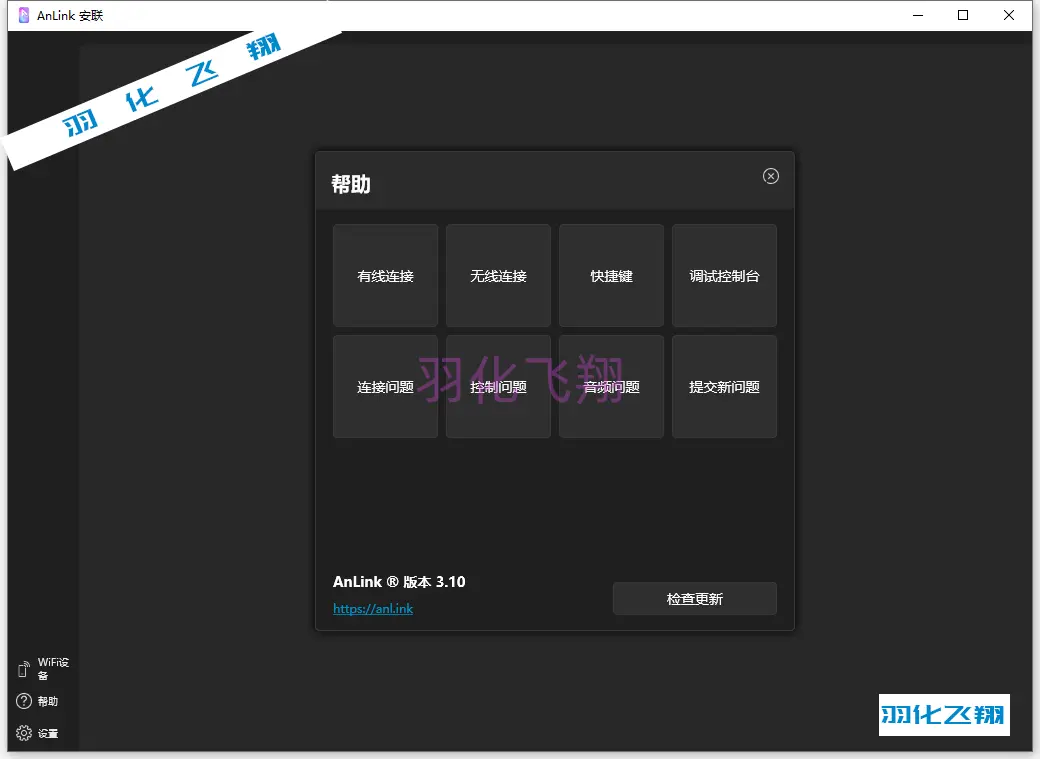
重要提示
虚拟资源具有可复制性: 建议具有一定思考和动手能力的用户获取,并且学习使用。本站资源均为网友收集整理而来,仅供学习和研究使用。
请谨慎考虑: 小白用户和缺乏思考动手能力者不建议赞助。
虚拟商品购买须知: 虚拟类商品,一经打赏赞助,不支持退款。请谅解,谢谢合作!
如有解压密码: 看下载页、看下载页、看下载页。




